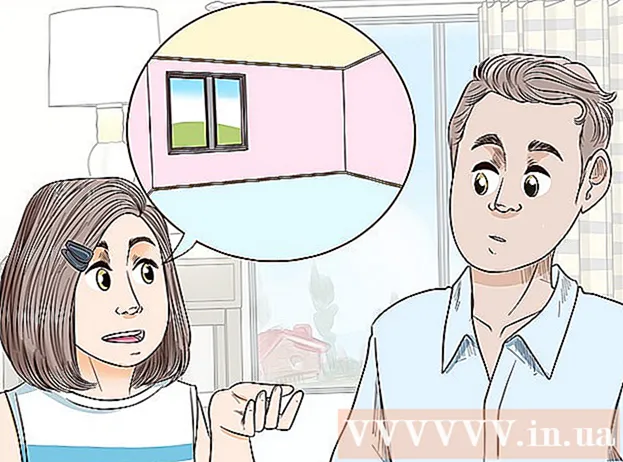Аутор:
John Stephens
Датум Стварања:
23 Јануар 2021
Ажурирати Датум:
2 Јули 2024

Садржај
Убунту је популаран формат оперативног система Линук. Потпуно је бесплатан и ради на скоро сваком рачунару. Следећи чланак ће вас упутити како да инсталирате Убунту са ЦД-а или Виндовс инсталационог програма.
Кораци
Метод 1 од 2: Инсталирајте са ЦД / ДВД
Преузмите Убунту ИСО датотеку. Датотеку можете преузети са веб странице Убунту-а. ИСО датотека је ЦД са сликом који треба нарезати пре употребе. Постоје две могућности на веб локацији Убунту-а (оригинални ЦД можете купити од Убунту-а, који долази у пакету 10):
- 14.04 ЛТС се и даље ажурира и пружа техничку подршку. Планира да настави да подржава до априла 2019. Ова опција пружа највишу компатибилност са хардвером машине.

- Убунту интеграција (необјављена) 14.10, 15.04 и 15.10 долази са ограниченом подршком. Имају најновију функционалност, мада не нужно у потпуности компатибилну са свим хардвером. Ове верзије су усмерене на искусне кориснике оперативног система Линук.

- Ако користите Виндовс 8 или УЕФИ фирмвер, преузмите 64-битну верзију Убунту-а. Старији рачунари би требало да преузму 32-битну верзију.

- 14.04 ЛТС се и даље ажурира и пружа техничку подршку. Планира да настави да подржава до априла 2019. Ова опција пружа највишу компатибилност са хардвером машине.
Нарежите ИСО датотеку. Отворите софтвер за нарезивање. Постоји читав низ софтвера који могу бесплатно нарезати ИСО датотеке на ЦД / ДВД или уз наплату.
- Виндовс 7, 8 и Мац ОС Кс могу сагорети читаве ИСО датотеке на диск без преузимања додатног софтвера.

- Виндовс 7, 8 и Мац ОС Кс могу сагорети читаве ИСО датотеке на диск без преузимања додатног софтвера.
Дизање са диска. Након нарезивања, морате поново покренути систем и одабрати покретање са диска. Можете променити поставке притиском на тастер за подешавање када се рачунар покреће. То су тастери Ф12, Ф2 или Дел.
Испробајте Убунту пре него што инсталирате. Након покретања са диска, видећете опцију да испробате Убунту без инсталације. Оперативни систем се покреће са диска и можете истражити његов интерфејс.
- Отворите директоријум Предлошци да бисте видели распоред датотека Убунту-а и истражили оперативни систем.

- Након експериментисања, отворите датотеку за подешавање на радној површини.

- Отворите директоријум Предлошци да бисте видели распоред датотека Убунту-а и истражили оперативни систем.
Инсталирајте Убунту. Потребно је најмање 4,5 ГБ бесплатне рачунарске меморије. Требали бисте оставити више простора од тога ако желите да инсталирате програме и креирате датотеке. Ако инсталирате на лаптоп, не заборавите да га прикључите за пуњење рачунара, јер ће поступак инсталације трошити више батерије него што је уобичајено.
- Изаберите дијалошки оквир „Аутоматски преузми исправке“ и „Инсталирај овај независни софтвер“. Међупродукт вам омогућава отварање МП3 и Фласх видео датотека (попут Иоутубе-а).

- Изаберите дијалошки оквир „Аутоматски преузми исправке“ и „Инсталирај овај независни софтвер“. Међупродукт вам омогућава отварање МП3 и Фласх видео датотека (попут Иоутубе-а).
Успоставите бежичну везу. Ако рачунар није повезан на мрежу, у следећем кораку можете да конфигуришете бежичну везу.
- Ако у претходном кораку нисте били повезани на мрежу, притисните дугме Назад након подешавања мрежне везе да бисте активирали режим аутоматског ажурирања.
- Изаберите метод лечења за тренутни оперативни систем. Ако користите Виндовс, можете одабрати један од два начина: паралелно инсталирати два оперативна система или Виндовс заменити Убунтуом.
- Ако се одлучите за инсталирање паралелно са старом верзијом Виндовс-а, морате одабрати оперативни систем сваки пут када поново покренете рачунар. Виндовс програми и датотеке су сачувани.

- Ако Виндовс замените Убунтуом, све Виндовс датотеке, документи и програми биће избрисани.

- Ако се одлучите за инсталирање паралелно са старом верзијом Виндовс-а, морате одабрати оперативни систем сваки пут када поново покренете рачунар. Виндовс програми и датотеке су сачувани.
Подесите величину партиције. Ако паралелно инсталирате два оперативна система, помоћу клизача можете прилагодити простор за Убунту. Имајте на уму да Убунту заузима око 4,5 ГБ након инсталације, па ћете морати да омогућите више слободног простора за програме и датотеке.
- Након подешавања инсталације, изаберите Инсталл Нов.

- Након подешавања инсталације, изаберите Инсталл Нов.
Изаберите локацију. То се ради аутоматски ако постоји доступна мрежна веза. Потврдите одговарајућу временску зону, а затим притисните дугме Настави.
Подесите интерфејс тастатуре. Треба да изаберете једну од многих опција доступних на листи или да притиснете дугме Откриј распоред тастатуре за Убунту да бисте аутоматски изабрали одговарајућу тему.
Унесите своје податке за пријављивање. Унесите своје име, име рачунара (име видљиво на мрежи), одаберите корисничко име и лозинку. Можете да дозволите да се Убунту аутоматски пријави или да затражите корисничко име и лозинку приликом покретања.
Сачекајте да се инсталација заврши. Након одабира акредитива, инсталација је готова. Током инсталације на екрану се појављују савети за употребу Убунту-а. Када завршите, од вас ће се тражити да поново покренете рачунар и Убунту треба да почне да ради. реклама
2. метод од 2: Виндовс Инсталлер
Преузмите инсталациони програм са веб локације Убунту. У зависности од коришћеног прегледача, изаберите Покрени, Сачувај или Отвори. Виндовс Инсталлер није компатибилан са Виндовс 8, тако да морате да користите 1. метод.
- Виндовс Инсталлер ће инсталирати Убунту паралелно са Виндовсом. То неће утицати на датотеке и програме. Када поново покренете рачунар, можете да одаберете који оперативни систем желите да користите.

- Виндовс Инсталлер ће инсталирати Убунту паралелно са Виндовсом. То неће утицати на датотеке и програме. Када поново покренете рачунар, можете да одаберете који оперативни систем желите да користите.
Изаберите корисничко име и лозинку. Након покретања програма за инсталацију, видећете мени за конфигурацију. Изаберите корисничко име и лозинку за Убунту.
- Можете прилагодити количину инсталације Убунту-а. Већи капацитет даје оперативном систему Линук више простора за инсталирање програма и датотека, али заузима Виндовс простор.

- Можете одабрати Десктоп окружење. Уобичајене опције су следеће:

- Убунту (најпопуларнији) је Уникуенесс, јединствено и интуитивно окружење радне површине.
- Кубунту има КДЕ сличан Виндовс-у.
- Ксубунту користи Ксфаце, брзина је бржа и боља за рачунаре који се користе 2-3 године.
- Лубунту користи ЛКСДЕ, погодан за дуговечне рачунаре или нетбоок рачунаре са тако малом РАМ меморијом као 512 МБ.
- Можете прилагодити количину инсталације Убунту-а. Већи капацитет даје оперативном систему Линук више простора за инсталирање програма и датотека, али заузима Виндовс простор.
Изаберите Инсталирај да бисте започели. Инсталациони програм наставља са преузимањем датотека потребних за инсталирање Убунту-а на рачунар. Инсталација се врши аутоматски.
- Интервал преузимања датотеке углавном зависи од брзине мреже.И даље можете да користите рачунар док преузимате датотеку.

- Интервал преузимања датотеке углавном зависи од брзине мреже.И даље можете да користите рачунар док преузимате датотеку.
Поново покрените рачунар. Када завршите, добићете могућност поновног покретања система сада или касније. Након поновног покретања, требало би да видите нови мени пре него што Виндовс почне да вам омогућава да бирате између Виндовс-а и Убунту-а. реклама
Савет
- Не заборавите да направите резервне копије свих личних података (фотографије, документи, фаворити, подешавања итд.) Пре инсталирања.
- Иако Убунту долази са пуно доступног софтвера, и даље морате сами да преузмете Фласх користећи складишта софтвера Убунту у менију Апликације.
- Ако подесите рачунар да се паралелно покреће, видећете мени када укључите рачунар и тражи да изаберете оперативни систем који желите да користите. Ако не одаберете, рачунар ће одабрати оперативни систем одозго.
- Придружите се заједници хттп://ввв.убунтуфорумс.орг да бисте добили више подршке.
- Покретање Убунту-а са ЦД-а је добра идеја, јер ће оперативни систем ефикасније радити на рачунару.
- За гледање комерцијалних ДВД-а морате имати инсталиран рачунар. Упутства можете видети на Убунту форумима и блоговима.
- Ако желите да тестирате погон на Убунту-у, не треба да га инсталирате. Можете тестирати Ливе ЦД на Убунту-у, оперативном систему инсталираном са ЦД-а. Можете да тестирате као виртуелни оперативни систем.
- Извршите инсталацију на жичној мрежној вези. Бежична мрежа може бити нестабилна ако на мрежној картици нису инсталирани управљачки програми.
- Испробајте ЛТС верзију ако желите да купите комерцијалну подршку.
- Ако имате лаптоп са омогућеном Ви-Фи мрежом, тестирајте Убунту на ЦД-у пре инсталације да бисте се уверили да Ви-Фи адаптер ради. Ако не, проверите Убунту форуме да бисте сазнали како да омогућите Ви-Фи на рачунару. Затим можете да повежете рачунар са жичном мрежом и следите упутства на мрежи.
Упозорење
- Иако нема вирусе или сигурносне рупе које су брзо закрпане, Линук је много сигурнији од Виндовс-а. Ако администрирате критични систем, тада је кључно правовремено покретање закрпа и побољшање сигурности. Линук не може бити спас у свим случајевима.
- Проверите да ли ваш систем испуњава минималне захтеве оперативног система. Овај корак се односи само на старије рачунаре. Ако рачунар може да покреће Виндовс КСП, може у потпуности да ради са Убунтуом.
Шта вам је потребно
- Калкулатор са
- 256МБ РАМ-а минимално (препоручено)
- 7 ГБ тврдог диска или више
- ЦД погон за нарезивање ИСО датотеке на диск или бесплатни Убунту ЦД са хттпс://схипит.убунту.цом/.